
Sebagian besar produsen komputer dan laptop membuat partisi pemulihan terpisah pada hard drive sistem OEM yang diproduksi dengan nama merek OEM mereka, di mana mereka menempatkan gambar "standar" sistem (Anda dapat memutar kembali ketika mengatur ulang sistem ke pengaturan pabrik), serta sejumlah sistem dan utilitas diagnostik produsen. Ukuran partisi seperti itu seringkali dapat mencapai beberapa puluh gigabyte. Dalam beberapa kasus, disarankan untuk menghapus partisi OEM / EISA untuk meningkatkan partisi sistem karena ruang kosong.
Akan lebih mudah untuk membuat / menghapus partisi menggunakan snap-in. manajer disk (Manajemen Disk - diskmgmt.msc) Dalam contoh ini, partisi pemulihan 15 GB memiliki label volume Pemulihan dan tipe Partisi OEM (dalam versi Rusia Windows, partisi Produsen Peralatan (OEM)). Jika di manajer disk, klik RMB pada partisi pemulihan OEM seperti itu, Anda dapat melihat bahwa menu disk (termasuk tombol untuk menghapus partisi) tidak ada.
Microsoft secara khusus membatasi fungsionalitas Manajemen Disk untuk bekerja dengan sistem, partisi tersembunyi, dan partisi pemulihan OEM. Untuk bekerja dengan partisi seperti itu, Anda perlu menggunakan utilitas pihak ketiga, atau bagian disk bawaan. Dalam contoh ini, kami akan menunjukkan cara menggunakan diskpart untuk menghapus partisi pemulihan pabrikan dari hard disk.
Itu penting! Sebelum menghapus OEM, partisi pemulihan EISA, Anda harus memahami dengan jelas bahwa Anda akan kehilangan kemampuan untuk "memutar kembali" sistem operasi ke keadaan "pabrik" awalnya. Selain itu, bagian ini dapat berisi driver, utilitas sistem pabrikan, file konfigurasi yang digunakan oleh firmware saat boot, dll. Oleh karena itu, Anda perlu memahami dengan jelas mengapa Anda menggunakan partisi pemulihan dan apa yang dapat mengancam penghapusannya. Dalam beberapa kasus, ada baiknya mencari di situs web pabrikan untuk instruksi dan utilitas resmi untuk membuat CD / DVD pemulihan untuk pemindahan atau transfer partisi OEM selanjutnya (saya telah memenuhi instruksi untuk Lenovo ThinkPad, yang menyiratkan reset BIOS / UEFI). Dan tentu saja, jangan lupa bahwa di sistem UEFI Anda tidak dapat menghapus bagian EFI System Partition (ESP) yang berisi bootloader (cara untuk memulihkan partisi EFI yang dihapus).Jalankan command prompt sebagai administrator dan jalankan perintah
diskpart
Daftar disk dalam sistem.
DISKPART> daftar diskDisk ### Ukuran Status Gratis Dyn Gpt
-------- ------------- ------- ------- --- ---
Disk 0 Online 59 GB 5120 KB
Pilih drive tempat partisi berada:
DISKPART> pilih disk 1
Disk 1 sekarang adalah disk yang dipilih.
Daftar partisi yang tersedia di drive yang dipilih:
DISKPART> daftar partisi
Partisi ### Ketik Ukuran Offset
------------- ---------------- ------- -------
Partisi 1 Pemulihan 400 MB 1024 KB
Partisi 2 Sistem (EFI) 260 MB 401 MB
Partisi 3 Dicadangkan 128 MB 661 MB
Partisi 4 Primer 43 GB 789 MB
Partisi 5 Pemulihan 495 MB 43 GB
Partisi 6 Primer 15 GB 44 GB
Maka Anda harus memilih partisi yang ingin Anda hapus
DISKPART> pilih partisi 6
Partisi 6 sekarang adalah partisi yang dipilih.
Mari kita coba hapus bagian ini:
DISKPART> hapus partisi
Akan muncul kesalahan:
Kesalahan Layanan Disk Virtual:
Tidak dapat menghapus partisi yang dilindungi tanpa setel parameter force force.
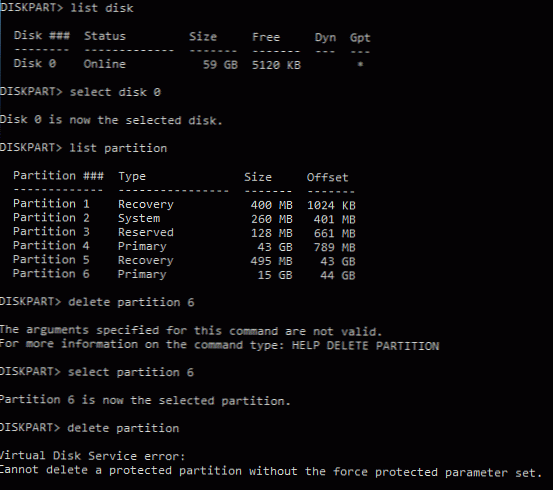
Yaitu diskpart tidak dapat menghapus partisi yang sama.
Kami menampilkan informasi terperinci tentang bagian yang dipilih:
DISKPART> partisi detail
Partisi 6
Jenis: 27
Tersembunyi: ya
Aktif: Ya
Seperti yang Anda lihat, tipe partisi diatur ke 27, meskipun partisi Windows NT NTFS biasa dengan tabel partisi MBR standar menggunakan tipe - 07 (partisi tersembunyi memiliki kode - 17).
Anda dapat mencoba mengubah jenis partisi seperti ini:
DISKPART> id id = 07
Namun, paling mudah untuk segera menghapus partisi menggunakan flag override khusus, yang memungkinkan Anda untuk menghapus partisi disk jenis apa pun:
DISKPART> hapus penggantian partisi
DiskPart berhasil menghapus partisi yang dipilih.
Sekarang Anda dapat menutup sesi diskpart dengan perintah keluar.
Dengan demikian, Anda dapat menghapus partisi OEM atau EFI. Setelah menghapus partisi, menggunakan utilitas grafis Disk Management, karena ruang kosong, dimungkinkan untuk memperluas partisi yang ada atau membuat yang baru.











